Autors:
Judy Howell
Radīšanas Datums:
5 Jūlijs 2021
Atjaunināšanas Datums:
19 Jūnijs 2024

Saturs
- Lai soli
- 1. metode no 3: programmā Paint (Windows)
- 2. metode no 3: Priekšskatījuma izmantošana Mac datorā
- 3. metode no 3: Photoshop vai GIMP
- Padomi
- Brīdinājumi
- Nepieciešamība
Sīktēls (sīktēls) ir samazināts fotoattēla vai videoklipa attēls. Tie tiek izmantoti vietnēs, lai izveidotu saites uz attēliem un videoklipiem. Šis wikiHow māca jums izveidot sīktēlus, izmantojot dažādas fotoattēlu rediģēšanas programmas.
Lai soli
1. metode no 3: programmā Paint (Windows)
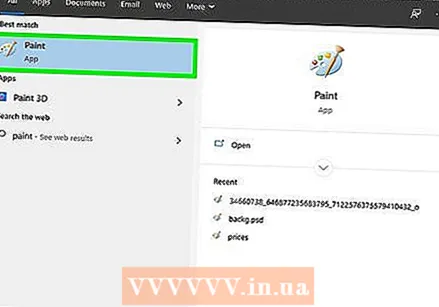 Atveriet programmu Paint. Krāsai ir ikona, kas atgādina gleznotāja paleti. Veiciet šādas darbības, lai atvērtu programmu Paint operētājsistēmai Windows.
Atveriet programmu Paint. Krāsai ir ikona, kas atgādina gleznotāja paleti. Veiciet šādas darbības, lai atvērtu programmu Paint operētājsistēmai Windows. - Noklikšķiniet uz Windows izvēlnes Sākt apakšējā kreisajā stūrī.
- Ierakstiet "Paint".
- Noklikšķiniet uz ikonas Paint.
 Atveriet attēlu, no kura vēlaties izveidot sīktēlu. Lai atvērtu attēlu programmā Paint, veiciet šādas darbības.
Atveriet attēlu, no kura vēlaties izveidot sīktēlu. Lai atvērtu attēlu programmā Paint, veiciet šādas darbības. - Klikšķis Fails augšējā kreisajā stūrī.
- klikšķiniet uz Atvērt.
- Atlasiet attēlu.
- klikšķiniet uz Atvērt.
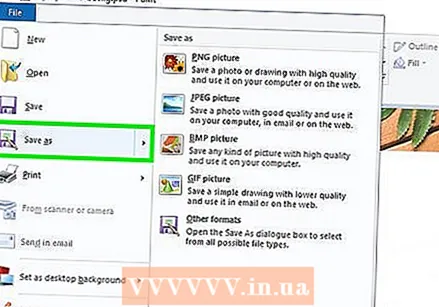 Izveidojiet attēla kopiju. Esiet piesardzīgs, nemainot sākotnējā attēla lielumu. Saglabājiet attēlu kā atsevišķu kopiju. Pievienojiet "sīktēlu" vai kaut ko līdzīgu attēla kopijas beigām (piemēram, kāzu foto_attēlu.webp). Lai izveidotu attēla kopiju, veiciet šādas darbības:
Izveidojiet attēla kopiju. Esiet piesardzīgs, nemainot sākotnējā attēla lielumu. Saglabājiet attēlu kā atsevišķu kopiju. Pievienojiet "sīktēlu" vai kaut ko līdzīgu attēla kopijas beigām (piemēram, kāzu foto_attēlu.webp). Lai izveidotu attēla kopiju, veiciet šādas darbības: - klikšķiniet uz Fails.
- klikšķiniet uz Saglabāt kā.
- Blakus faila nosaukumam ierakstiet attēla nosaukumu.
- Klikšķis Saglabāt.
 klikšķiniet uz Mainīt izmērus. Tas atrodas augšējā kreisajā stūrī virs lodziņa ar nosaukumu "Attēls".
klikšķiniet uz Mainīt izmērus. Tas atrodas augšējā kreisajā stūrī virs lodziņa ar nosaukumu "Attēls". 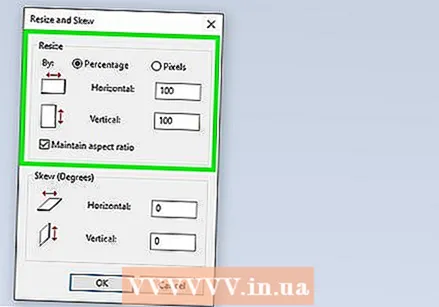 Atzīmējiet izvēles rūtiņu "Procenti". Tas atrodas loga "Mainīt izmēru un šķībs" augšdaļā.
Atzīmējiet izvēles rūtiņu "Procenti". Tas atrodas loga "Mainīt izmēru un šķībs" augšdaļā.  Blakus “Horizontal” vai “Vertical” ievadiet procentuālo daļu, kuru vēlaties samazināt. 10% ir piemērots sīktēla izmērs. Lielākas fotogrāfijas būs jāsamazina vairāk.
Blakus “Horizontal” vai “Vertical” ievadiet procentuālo daļu, kuru vēlaties samazināt. 10% ir piemērots sīktēla izmērs. Lielākas fotogrāfijas būs jāsamazina vairāk. - Varat arī atlasīt “Pikseļi” un ierakstīt precīzos izmērus, kurus vēlaties pikseļos blakus “Vertikāli” un “Horizontāli”.
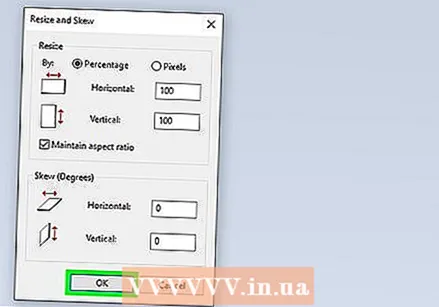 klikšķiniet uz labi. Tas samazinās fotoattēla lielumu.
klikšķiniet uz labi. Tas samazinās fotoattēla lielumu. 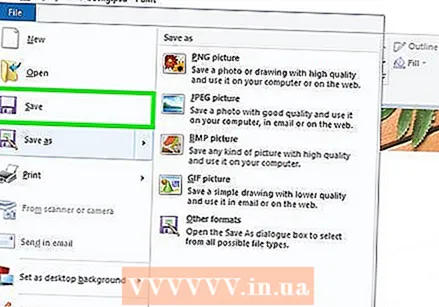 Saglabājiet attēlu. Veiciet šādas darbības, lai samazinātu attēla izmēru.
Saglabājiet attēlu. Veiciet šādas darbības, lai samazinātu attēla izmēru. - klikšķiniet uz Fails
- klikšķiniet uz Saglabāt.
2. metode no 3: Priekšskatījuma izmantošana Mac datorā
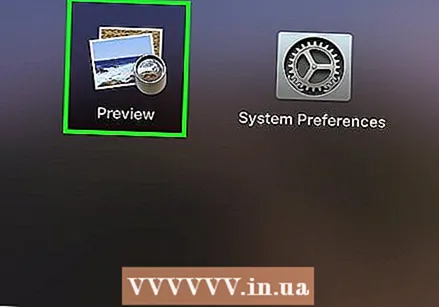 Atveriet attēlu priekšskatījumā. Priekšskatījums ir noklusējuma attēlu skatītājs Mac datorā. Varat veikt dubultklikšķi uz attēla Mac datorā, lai to atvērtu priekšskatījumā.
Atveriet attēlu priekšskatījumā. Priekšskatījums ir noklusējuma attēlu skatītājs Mac datorā. Varat veikt dubultklikšķi uz attēla Mac datorā, lai to atvērtu priekšskatījumā.  Attēla dublikāts. Esiet piesardzīgs, nemainot sākotnējā attēla izmērus. Lai dublētu attēlu priekšskatījumā, veiciet tālāk norādītās darbības.
Attēla dublikāts. Esiet piesardzīgs, nemainot sākotnējā attēla izmērus. Lai dublētu attēlu priekšskatījumā, veiciet tālāk norādītās darbības. - klikšķiniet uz Fails izvēlnes joslas augšējā labajā stūrī.
- klikšķiniet uz Dublikāts.
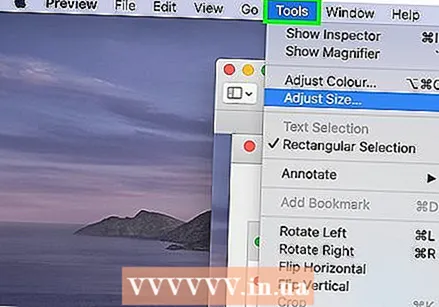 klikšķiniet uz Rīki. Tas atrodas izvēlnes joslā ekrāna augšdaļā. Noteikti izmantojiet attēla kopiju kā aktīvo attēlu.
klikšķiniet uz Rīki. Tas atrodas izvēlnes joslā ekrāna augšdaļā. Noteikti izmantojiet attēla kopiju kā aktīvo attēlu. 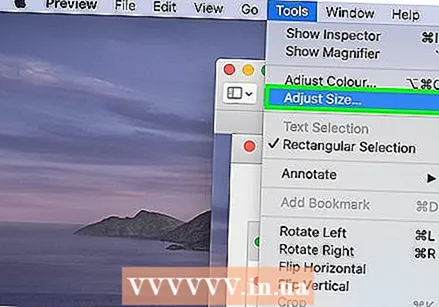 klikšķiniet uz Pielāgojiet izmēru. Tas ir izvēlnes sadaļā “Rīki”.
klikšķiniet uz Pielāgojiet izmēru. Tas ir izvēlnes sadaļā “Rīki”. 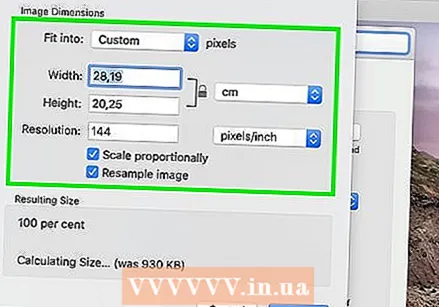 Atlasiet "Procenti". Izmantojiet nolaižamo izvēlni blakus “Platums” un “Augstums”, lai atlasītu “Procenti”.
Atlasiet "Procenti". Izmantojiet nolaižamo izvēlni blakus “Platums” un “Augstums”, lai atlasītu “Procenti”. 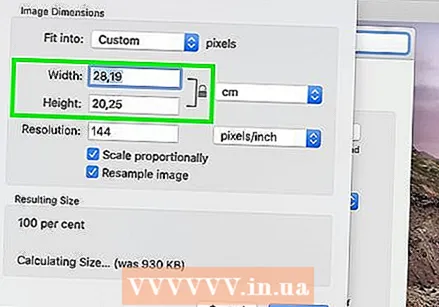 Ierakstiet attēla procentuālo daudzumu, kuru vēlaties mainīt. Ierakstiet to blakus vienumam “Platums” vai “Augstums”. 10% ir labs attēla izmērs lielam sīktēlam. Samazinātā summa var atšķirties atkarībā no attēla lieluma.
Ierakstiet attēla procentuālo daudzumu, kuru vēlaties mainīt. Ierakstiet to blakus vienumam “Platums” vai “Augstums”. 10% ir labs attēla izmērs lielam sīktēlam. Samazinātā summa var atšķirties atkarībā no attēla lieluma. - Varat arī atlasīt "Pikseļi" un blakus laukiem "Platums" un "Augstums" norādīt precīzus attēla izmērus pikseļos.
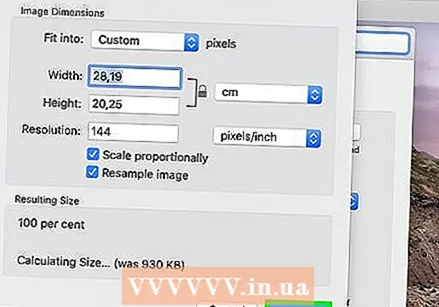 klikšķiniet uz labi. Tas samazinās attēlu.
klikšķiniet uz labi. Tas samazinās attēlu. 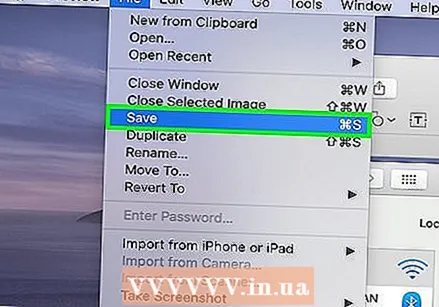 Saglabājiet attēlu. Saglabājot attēla kopiju, ieteicams pievienot tekstu "sīktēls" vai kaut ko līdzīgu attēla kopijas beigām (piemēram, kāzu foto_attēls.webp). Lai saglabātu attēlu, veiciet šādas darbības.
Saglabājiet attēlu. Saglabājot attēla kopiju, ieteicams pievienot tekstu "sīktēls" vai kaut ko līdzīgu attēla kopijas beigām (piemēram, kāzu foto_attēls.webp). Lai saglabātu attēlu, veiciet šādas darbības. - Klikšķis Fails.
- klikšķiniet uz Saglabāt.
- Blakus vienumam “Saglabāt kā” ierakstiet attēla nosaukumu.
- klikšķiniet uz Saglabāt.
3. metode no 3: Photoshop vai GIMP
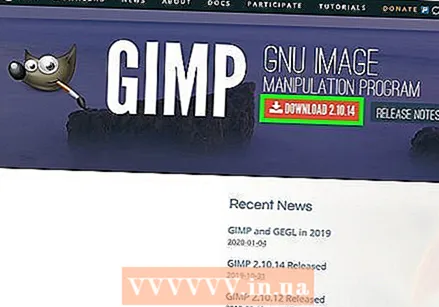 Atveriet Photoshop vai GIMP. Photoshop ir vispopulārākais attēlu redaktors. Tam nepieciešama Adobe versija vai abonements. Ja Photoshop tā nav, varat bez maksas lejupielādēt un instalēt GIMP. Tam ir līdzīgas funkcijas kā Photoshop.
Atveriet Photoshop vai GIMP. Photoshop ir vispopulārākais attēlu redaktors. Tam nepieciešama Adobe versija vai abonements. Ja Photoshop tā nav, varat bez maksas lejupielādēt un instalēt GIMP. Tam ir līdzīgas funkcijas kā Photoshop. 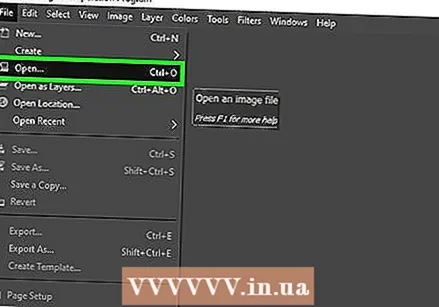 Atveriet attēlu, kura izmēru vēlaties samazināt. Lai attēlu atvērtu programmā Photoshop vai GIMP, veiciet šādas darbības:
Atveriet attēlu, kura izmēru vēlaties samazināt. Lai attēlu atvērtu programmā Photoshop vai GIMP, veiciet šādas darbības: - klikšķiniet uz Fails augšējā kreisajā stūrī.
- klikšķiniet uz Atvērt.
- Atlasiet attēlu.
- klikšķiniet uz Atvērt.
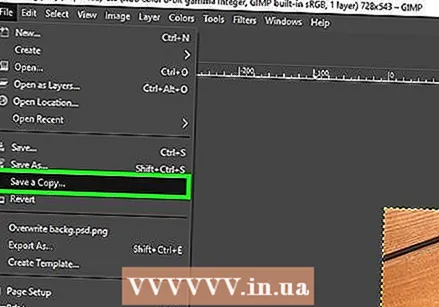 Saglabājiet fotoattēla kopiju. Ja vēlaties rediģēt fotoattēlu, izdariet to pirms fotoattēla kopēšanas. Jums arī jāpievieno "sīktēls" vai kaut kas līdzīgs faila nosaukuma beigām. Kad esat pabeidzis, veiciet tālāk norādītās darbības, lai saglabātu fotoattēla kopiju.
Saglabājiet fotoattēla kopiju. Ja vēlaties rediģēt fotoattēlu, izdariet to pirms fotoattēla kopēšanas. Jums arī jāpievieno "sīktēls" vai kaut kas līdzīgs faila nosaukuma beigām. Kad esat pabeidzis, veiciet tālāk norādītās darbības, lai saglabātu fotoattēla kopiju. - klikšķiniet uz Fails
- klikšķiniet uz Saglabāt kā.
- Blakus faila nosaukumam ierakstiet attēla nosaukumu.
- klikšķiniet uz Saglabāt.
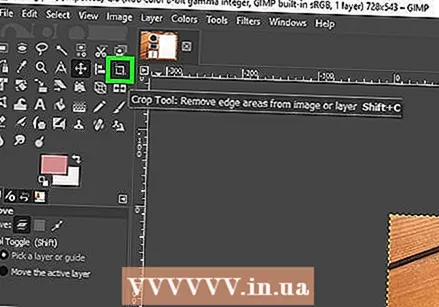 Apgrieziet attēlu (pēc izvēles). Ja vēlaties attēlu ievietot noteiktā formā, varat to apgriezt. Apgriešanas rīkā ir ikona, kas atgādina divus taisnus leņķus, kas veido kvadrātu. Lai apgrieztu attēlu, veiciet šādas darbības:
Apgrieziet attēlu (pēc izvēles). Ja vēlaties attēlu ievietot noteiktā formā, varat to apgriezt. Apgriešanas rīkā ir ikona, kas atgādina divus taisnus leņķus, kas veido kvadrātu. Lai apgrieztu attēlu, veiciet šādas darbības: - Kreisajā pusē esošajā rīkjoslā noklikšķiniet uz apgriešanas rīka.
- Noklikšķiniet un velciet virs attēla daļas, kuru vēlaties paturēt.
- Veiciet dubultklikšķi attēla iekšpusē.
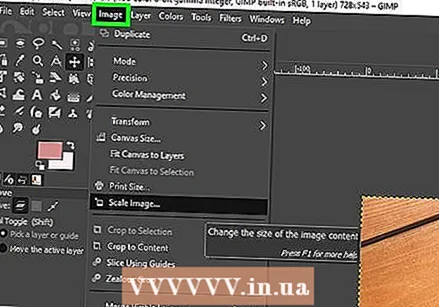 klikšķiniet uz Attēls. Tas atrodas izvēlnes joslā ekrāna augšdaļā.
klikšķiniet uz Attēls. Tas atrodas izvēlnes joslā ekrāna augšdaļā.  klikšķiniet uz Attēla izmērs vai Mērogot attēlu. Šī ir opcija, lai mainītu attēla izmēru.
klikšķiniet uz Attēla izmērs vai Mērogot attēlu. Šī ir opcija, lai mainītu attēla izmēru. 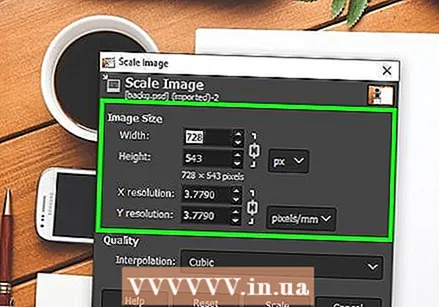 Atlasiet “Procenti”. Tas atrodas nolaižamajā izvēlnē blakus “Augstums” un “Platums”.
Atlasiet “Procenti”. Tas atrodas nolaižamajā izvēlnē blakus “Augstums” un “Platums”. 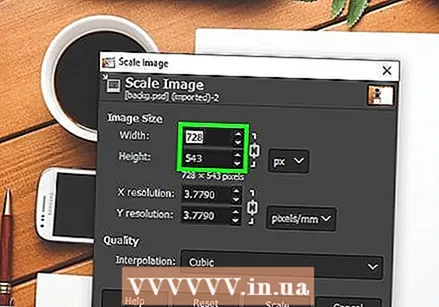 Ievadiet procentuālo daudzumu, par kuru vēlaties samazināt attēlu. Ierakstiet to blakus vienumam “Platums” vai “Augstums”. 10% ir labs attēla izmērs lielam sīktēla attēlam. Pakāpe, kādā vēlaties samazināt attēlu, var atšķirties atkarībā no attēla lieluma.
Ievadiet procentuālo daudzumu, par kuru vēlaties samazināt attēlu. Ierakstiet to blakus vienumam “Platums” vai “Augstums”. 10% ir labs attēla izmērs lielam sīktēla attēlam. Pakāpe, kādā vēlaties samazināt attēlu, var atšķirties atkarībā no attēla lieluma. - Varat arī atlasīt “Pikseļi” un ierakstīt precīzos attēla izmērus pikseļos blakus “Platums” un “Augstums”.
 klikšķiniet uz labi vai Bļodas. Tas samazina attēlu.
klikšķiniet uz labi vai Bļodas. Tas samazina attēlu. - Piesātinājumu sīktēlam var piemērot pēc izvēles. To var izdarīt, Photoshop labajā pusē esošajā panelī Pielāgojums pievienojot piesātinājuma regulēšanas slāni vai GIMP augšpusē noklikšķinot uz nolaižamās izvēlnes “Krāsas”.
- Varat arī pielietot asināšanas filtru. To var izdarīt, noklikšķinot uz Filtriizvēlne augšpusē gan Photoshop, gan GIMP.
 Saglabājiet attēlu. Veiciet tālāk norādītās darbības, lai saglabātu sīktēlu programmā Photoshop vai GIMP.
Saglabājiet attēlu. Veiciet tālāk norādītās darbības, lai saglabātu sīktēlu programmā Photoshop vai GIMP. - Klikšķis Fails.
- klikšķiniet uz Saglabāt kā (Photoshop) vai Eksportēt kā (GIMP).
- Atlasiet JPEG kā attēla paplašinājumu nolaižamajā izvēlnē blakus opcijai “Formatēt” Photoshop vai GIMP sadaļā “Atlasīt faila tipu”.
- klikšķiniet uz Saglabāt (Photoshop) vai Eksportēt (GIMP).
Padomi
- YouTube sīktēlu sīktēlu izmērs ir 1280 × 720.
Brīdinājumi
- Nemainiet sākotnējā attēla izmērus. Vienmēr izmantojiet oriģināla kopiju, lai izveidotu JPEG sīktēlus.
Nepieciešamība
- Digitālie attēli
- Fotoattēlu rediģēšanas programmatūra



